Les Mac, comme tous les ordinateurs, ont tendance à avoir chaud quandvous les utilisez. Si vous l’utilisez pour des tâches qui exigent beaucoup de ressources, il se réchauffera davantage que si vous travailliez simplement sur un document ou même regardiez un film. C’est parfaitement bien que la température d’un Mac augmente, mais si vous craignez qu’elle ne chauffe trop, vous pouvez surveiller la température du processeur et du processeur graphique sur macOS avec XRG for Mac.
La raison pour laquelle nous allons avec XRG pour Mac c'est que c'est gratuit. Cette application est loin d'être esthétique. En fait, il possède une interface de base et ne peut pas être exécuté dans la barre de menus. Si vous souhaitez acheter une application ne présentant aucun de ces inconvénients, nous vous recommandons d’utiliser MONIT.
Température CPU et GPU
Téléchargez et installez XRG pour Mac. Lorsque vous l'exécutez pour la première fois, une fenêtre semblable à une colonne s'affichera sur votre bureau. Cette fenêtre affichera des informations sur votre disque, votre réseau, votre processeur, votre processeur graphique et bien d'autres choses encore. Étant donné que l’interface utilisateur n’est pas vraiment géniale, vous allez être submergé. avec l'information. La première chose à faire est de vous rendre dans les préférences de l’application et de nettoyer l’interface pour la rendre plus facile à comprendre.
Sous l'onglet Général, vous pouvez décocher tous lesinformations dont vous n'avez pas besoin. Comme il s’agit de surveiller la température du processeur et du processeur graphique, laissez uniquement le "Graphique de température" sélectionné et décochez la case restante. Vous pouvez également changer la ‘fenêtre’ d’une colonne à une barre sur ce même onglet.

Ensuite, vous devriez aller sur l'onglet Apparence etchangez la palette de couleurs si celle par défaut est difficile à lire. L’application affiche un graphique de la température qui tend à chevaucher la valeur numérique afin que vous puissiez la «masquer» à partir de l’onglet Apparence. Définissez l'opacité des graphiques sur zéro pour les masquer. Modifiez la couleur et la taille du texte à l'aide du bouton Sélectionner la police.
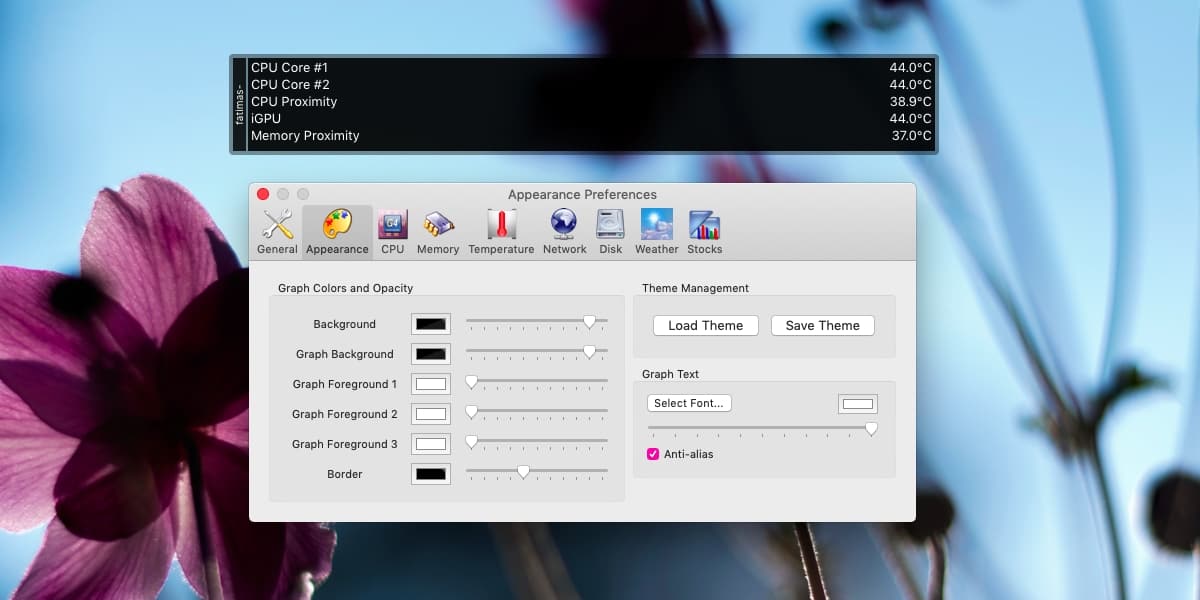
XRG pour Mac étant une application de base, elle ne vient pasavec des repères qui vous indiquent si votre Mac est trop chaud. Vous pouvez Google quelle température est trop élevée pour un Mac, mais les chiffres varieront en fonction du modèle que vous avez.
XRG pour Mac est basique, donc si vous essayez dePour diagnostiquer les problèmes potentiels sur votre système au lieu de rechercher simplement un test de température rapide, c’est une bonne idée d’investir dans une application plus riche en fonctionnalités pour faire le travail.













commentaires